标签:
目录:
1、开源环境的选择:IDE+编译器
2、构建步骤
1、开源环境的选择:IDE+编译器
在这里选择都是发布在GPL license 下的工具:codeblocks 和 gnu gcc
codeblocks 最新版下载:http://www.codeblocks.org/downloads/binaries
gcc release 说明:这里是gcc源码发行说明 -> 发行的是gcc源码(因为每次有更改时要同时为多个平台提供预编译好的文件很难)-> 选择不同的平台自己去下载 -> 这里我选择Windows 的 MinGW ,进入对应网站介绍 ->简单了解后,点击downLoad 进入 SourceForge 下载页面 -> 在页面中,点击Download mingw-get-setup.exe (86.5 kB) 下载 MinGW安装管理器 。 (这些过程可能需要F GFW)
这个管理器也是GPL开源的,功能是可以让你选择想要安装的 gnu gcc 编译器版本,如C编译器、C++编译器、Ada编译器等,然后在线下载并得到最终的编译器。
2、构建步骤
在官网下载 codeblock后,新建一个简单的console项目,这是简单的Hello World 也是执行不了的。因为默认下应该是没有编译器的,需要自己下载并在codeblocks里指定,这就是要下载上面提到的 MinGW的原因了。
在CodeBlock 指定编译器的方法: Setting -> Compiler... -> Select Compiler -> Gnu Gcc Compiler -> ToolChain executables -> 选择安装MinGW的目录(如下图)
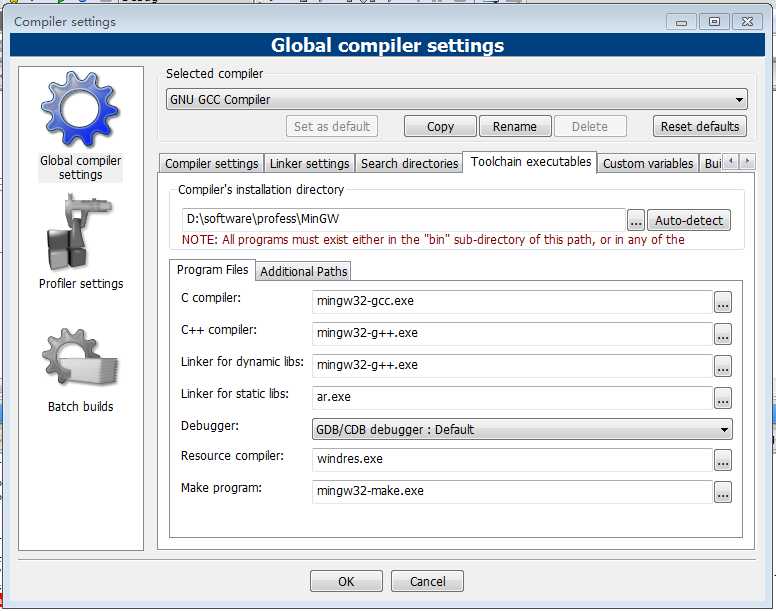
在这之前,需要先用上面的 mingw-get-setup.exe 安装后的的 MinGW安装管理器 选择 想要安装的 gnu gcc 编译器版本来安装,因为这个只是一个管理器,本身没有编译器的任何东西,他只是提供方便的下载选择。
经过观察编译器的说明和我自己的需要,我选择了C和C++编译器,分别是mingw32-base 和 mingw32-gcc-g++:(如下图)
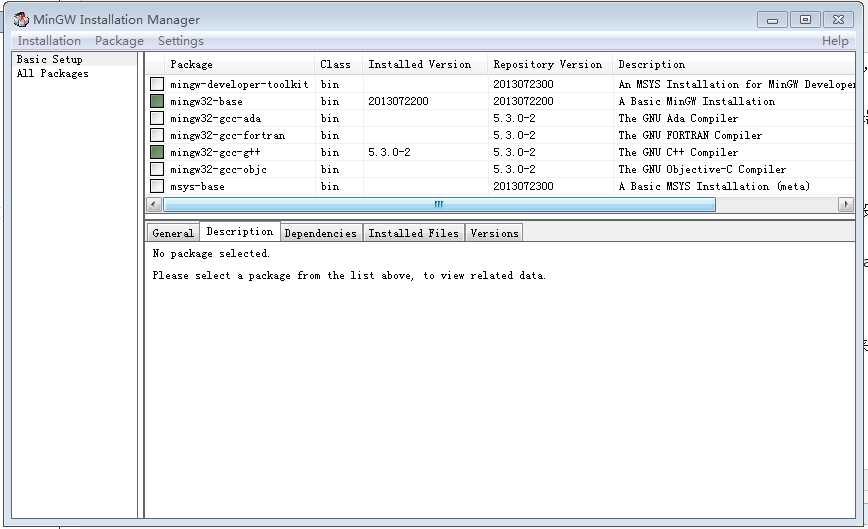
勾选之后,点击 Installation->apply changes 便会自动安装,安装完之后再在上面提到的CodeBlock选择安装目录那里指定你的安装MinGW的目录。
点击OK保存后,编译一个简单的C++ console Hello World 程序,编译器报错:
ld.exe not found -lpthread
这是缺少库 pthread 的意思,这个好像跟 posix 标准有关,这个gcc 运行使用的接口可能是用这个标准写的(由下图 thread mode:posix 猜测),所以需要用到相应的库。
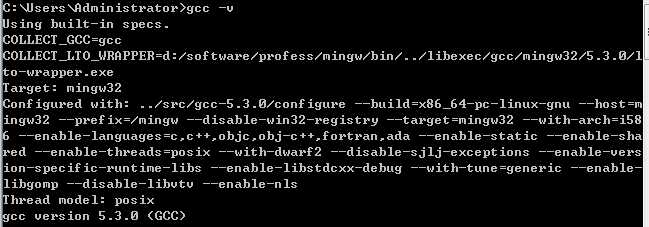
所幸 MinGW安装管理器 也 提供了相关库的下载,如下:
All Packages -> MinGW -> MinGW Libraries -> 此时在右边的列表里,早到如图三个mingw32-pthreads-w32 (应该在最下面,class 为doc的那个是文档,不要的话应该也可以,其他dev 和 lic 我不知具体是什么,这两个最好要选上),然后同样在勾选之后,点击 Installation->apply changes 安装完应该就可以了。至少我是可以编译C\C++ Console程序了。
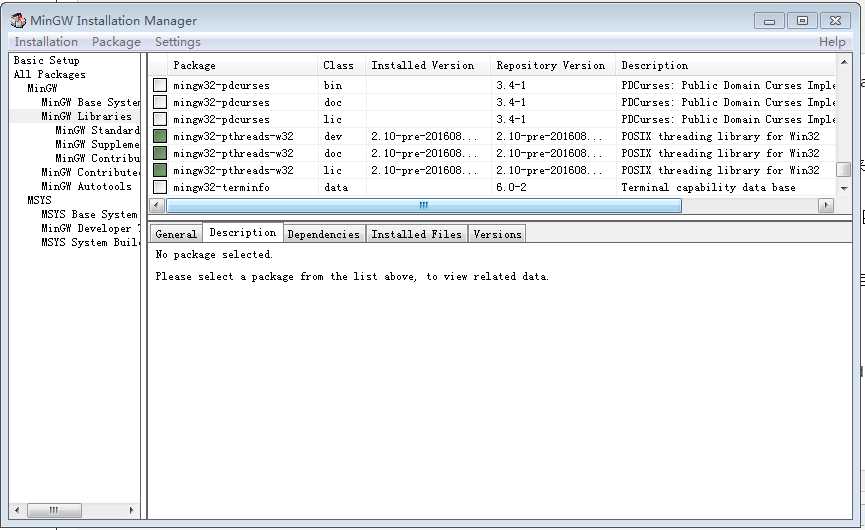
标签:
原文地址:http://www.cnblogs.com/BensonLaur/p/5839996.html